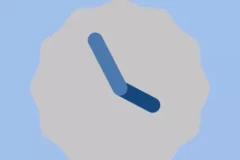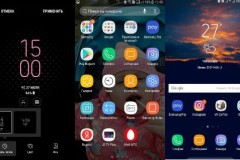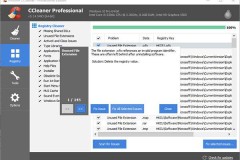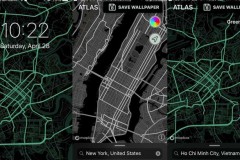Việc thay đổi nền màn hình cuộc gọi đến trên bất kỳ chiếc smartphone nào là một nhiệm vụ đầy thách thức vì không có sẵn tính năng. Tuy nhiên, với sự ra đời của Samsung One UI 3.0, giờ đây bạn có thể dễ dàng cài hình nền cho cuộc gọi trên Samsung Galaxy S10 và các thiết bị Galaxy mới hơn. Nhưng tất nhiên, không phải tất cả các thiết bị đủ điều kiện sẽ được nâng cấp đồng thời lên Android 11. Trong dòng Galaxy S và Note, các mẫu cao cấp thường vượt lên trên các mẫu tầm trung và bình dân trong dòng Galaxy A và Galaxy M. Vì vậy, trancongnghe.vn sẽ giúp bạn tìm hiểu cách cài đặt hình nền cuộc gọi như thế nào đơn giản nhất.

Thay đổi nền màn hình cuộc gọi đến trên Samsung
Hiện tại, bạn có thể cài tùy chỉnh hình nền cho tất cả các cuộc gọi đến của mình trên Samsung One UI 3.0 (Android 11), One UI 4.0/One UI 4.1 (Android 12, One UI 5.0 (Android 13) dựa trên Android 11 dựa trên Android 12. Hãy nhớ rằng bạn có thể thay đổi hình nền màn hình cuộc gọi đến trên Samsung (Android 12/11/13) theo 2 cách khác nhau.
Cách 1. Thay đổi hình nền cuộc gọi đến bằng App điện thoại
Bước 1. Mở ứng dụng “Phone” trên màn hình.
Bước 2. Nhấn vào biểu tượng menu ba chấm và chọn “Settings”.
Bước 3. Nhấn vào “Call background”.
Bước 4. Nhấn vào tùy chọn “Layout” ở cuối màn hình.
Bước 5. Chọn hiển thị thông tin về người mà bạn đang nói chuyện cùng.
Bước 6. Để đặt hình nền hoặc video tùy chỉnh, hãy nhấn vào “Background” ở cuối màn hình.
Bước 7. Bạn có thể chọn hình ảnh hoặc video đã tải sẵn hoặc thậm chí chọn bất kỳ ảnh tùy chỉnh nào bằng cách nhấn vào biểu tượng “+” tại Background.
Bước 8. Chọn nền hình ảnh cuộc gọi mà bạn ưa thích.
Bước 9. Cuối cùng, chạm vào “Set as call background” cài hình nền cho cuộc gọi trên samsung.
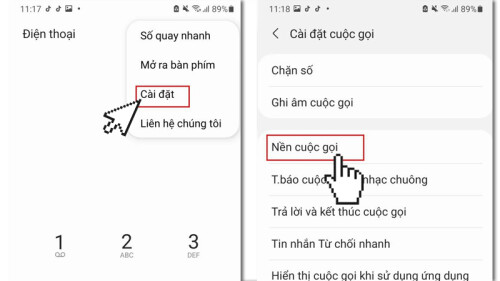
Cách 2. Thay đổi hình nền cuộc gọi trên Samsung qua Gallery
Bước 1. Mở ứng dụng “Gallery” Thư viện và tìm bất kỳ hình nền nào mà bạn cần tải hình nền cuộc gọi đến trên điện thoại Samsung.
Bước 2. Nhấn vào menu 3 dấu chấm và chọn “Set as wallpaper” đặt làm hình nền cuộc gọi Samsung.
Bước 3. Nhấn vào “Call background” - Nền cuộc gọi.
Bước 4. Cuối cùng, nhấn “Set as call background” cài đặt hình nền cuộc gọi.
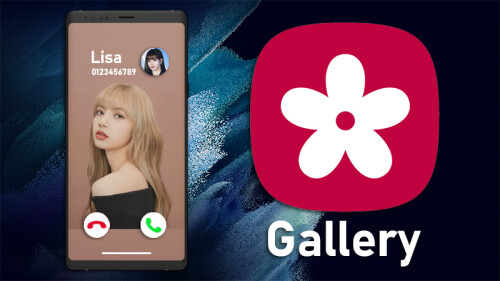
Xem thêm: HOT: Siêu phẩm Samsung S23 ra mắt trong sự kiện Samsung Unpacked 2023
Cách 3. Thay đổi hình nền cuộc gọi trên Samsung qua ứng dụng Call Color Flash
Bước 1. Bạn lên CH Play tải ứng dụng Call Color Flash về máy.
Bước 2. Sau khi tải về, chọn “Open” để mở ứng dụng > Màn hình hiển thị câu hỏi “Cho phép Call Color Flash truy cập vào danh bạ của bạn?” then you choose “Allow” cho phép tải hình nền cuộc gọi đến
Bước 3. Chọn hình nền mà bạn yêu thích > sau đó nhấn “Download” để tải về nền cuộc gọi Samsung.
Bước 4. Chọn “Apply” áp dụng để sử dụng hình nền cho cuộc gọi. Khi bạn cài đặt hình nền cuộc gọi thành công, màn hình sẽ hiển thị “Successfully applied”- đã áp dụng thành công.
Giờ đây, bất cứ khi nào bạn thực hiện cuộc gọi hoặc nhận cuộc gọi, bạn sẽ thấy nền cuộc gọi mới yêu thích của bạn trên điện thoại Samsung Galaxy của mình.

Đổi avatar liên hệ trên danh bạ
Bước 1. Bạn vào Danh bạ > Chọn người liên hệ mà bạn muốn đổi avatar.
Bước 2. Sau khi chọn liên hệ đó > Chọn vào menu 3 dấu chấm.
Bước 3. Chọn mục “Camera” > Chọn ảnh đại diện đã lưu sẵn trong điện thoại để đổi avatar.
Bước 4. Căn chỉnh ảnh cho vừa ý bạn nhất > Nhấn “Update” để hoàn thành thay đổi hình đại diện.
Với bốn bước như trên đã giúp bạn dễ dàng thay đổi ảnh đại diện cho người liên hệ gọi đến gọi đi trong danh bạ của mình.
Lời kết
Đó là hướng dẫn nhanh về cách thay đổi hình nền màn hình cuộc gọi đến trên Samsung One UI 3.0, One UI 4.1 và One UI 5.0 dựa trên Android 11, Android 12 và Android 13 . Android nổi tiếng với khả năng tùy biến và đây sẽ là một tính năng tuyệt vời dành cho những người yêu thích Smartphone để cài hình nền cho cuộc gọi trên samsung vì chúng ta đã chán nhìn màn hình cuộc gọi giao diện người dùng cũ.